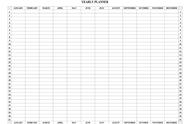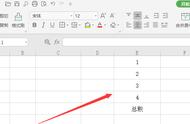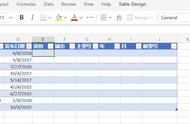所以我们在后续写公式时,如何剔除掉那些重复的出车记录,是其中一个难点和关键点。
看到这里,不知道童鞋们有没有解题思路。
如果单从效率出发,那么利用数据透视表和公式的组合应用,可能解题的时间更快;
而通过建立辅助列,再使用公式来解题,也是一个不错的选择。
但如果要不变动表格数据,也不想创建数据透视表,而完全通过一个公式来完成结果的填充,那么请继续往下看。
首先讲讲作者的公式解题思路。
既然是关于多条件计数的案例,那么前提就是设置条件,而设置条件又要看设置什么样的条件,和怎么设置条件。
这两步就如同创建一个框架,然后给框架进行填充。
设置什么条件,那很明显,一个是指定的车船号,另一个是指定的时间内。
怎么设置条件,其实就是函数的选择,如果选择countif函数,那么就要思考我们要设置的条件如何嵌入countif函数的参数中。
那在这个场景中,由于是多条件计数,因此至少也要使用countifs函数,但countifs函数的参数条件区域的限制太多,它通常只能选定一个单元格区域作为条件区域,而不能通过一个表达式运算得到的区域来作为它的条件区域,因此如果使用countifs函数会遇到一些麻烦。
所以作者选择sum函数来建立公式。
sum函数当然不止用来求和,也可以用于计数,而它计数的逻辑,其实作者在专栏《excel100个常见场景可套公式》的首节就进行了介绍,也写了它的固定公式表达。
那闲言少叙,下面作者就通过两个条件的公式设置,来逐步组合出最后完整的解题公式。
第一个条件——指定的车船号
正常的思路,我们只要将总数据表的车船号列与表2的车船号作等号运算,即Sheet1!$G$2:$G$369=A2。
这个表达式的结果是一个包含众多逻辑值的数组,等号成立的结果就为true,即等于1。但由于总数据表中的出车记录是有重复的,因此上面表达式得出的结果中,也包含了一些重复的结果。
所以我们需要创建一个不重复的车船号列表,并将这个列表区域与A2进行等号运算,这样得到的结果才是唯一不重复的。
那么我们先写公式:
{=RIGHT(UNIQUE(TEXT(Sheet1!$F$2:$F$369,"hhmm")&Sheet1!$G$2:$G$369),7)=$A2}

我们先来看下这个公式包含了哪些函数,有right、unique、text三个函数,然后使用了”&“连接符和“=”号运算。
那么text函数在这里是将Sheet1!$F$2:$F$369单元格区域的时间转换成”hhmm“的格式,也就是小时和分钟。如2022-07-25 21:35,使用text函数转换,则为2135.
unique函数的作用是取一个列表中的唯一值,也可以叫做取列表中的不重复值,都是一个意思。在这里,它的参数是两个单元格列表的组合,在下面表达式可以看到,F列出车确认时间和G列车船号通过连接符号相连组成一个新的文本,然后再提取出这个新文本列表中的不重复值。
UNIQUE(TEXT(Sheet1!$F$2:$F$369,"hhmm")&Sheet1!$G$2:$G$369)
之后再使用right函数来提取unique表达式结果的右侧指定长度的字符串,比如这里rigth函数的第2参数是7,也就是提取文本右侧的7个字符。
右侧7个字符,实际就是连接后的新文本中的车船号,所以最后再等于A2,就会得到一个不重复的逻辑值数组结果。

第二个条件——指定时间区间
指定时间区间,这又是一个难点,因为表2标题行作为时间条件,但它显示为0-23的数字,与总数据表中的时间格式是不一致的。
如果我们通过hour函数来提取时间列表中的小时,如hour(2022-07-25 21:35),等于21,这个结果是可以直接和标题行的条件值划等号的。
但还是由于时间列表中的重复值问题,如果不先取唯一值,最后的公式结果仍会出现错误。
因此我们再借鉴第1个条件中使用的公式表达, 那么公式为:
{=LEFT(UNIQUE(TEXT(Sheet1!$F$2:$F$369,"hhmm")&Sheet1!$G$2:$G$369),2)=TEXT(B$1,"00")}

这个公式中出现了left、unique、text三个函数,与第1个条件公式不同的地方在外层嵌套的文本提取函数不同,left函数是从左侧提取指定长度的字符,而right函数是从右侧,这就是两者的区别。
那么这个表达式的逻辑其实是一样的,通过text函数转换时间列表为指定的小时分钟格式,然后连接车船号列表,再通过unique函数提取组合后的新列表中的不重复值,然后利用left函数来提取左侧2个字符,其实恰好就是小时那两个字符,最后再与"TEXT(B$1,"00")"的结果进行等号运算。
而得到一个包含众多逻辑值的数组结果。
之后我们将两个条件套入sum函数中,来看看完整的公式情况:
{=SUM((LEFT(UNIQUE(TEXT(Sheet1!$F$2:$F$369,"hhmm")&Sheet1!$G$2:$G$369),2)=TEXT(B$1,"00"))
*(RIGHT(UNIQUE(TEXT(Sheet1!$F$2:$F$369,"hhmm")&Sheet1!$G$2:$G$369),7)=$A2))}